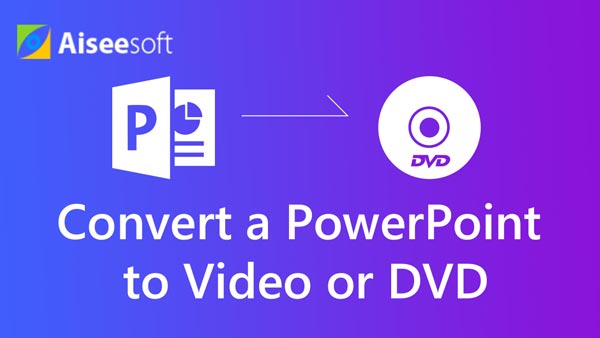O que é um Acionador do PowerPoint? Coloquialmente, um gatilho do PowerPoint é como uma instrução dentro da apresentação e significa "Faça o que a instrução diz". Quando você clica em uma determinada área designada em uma parte do slide ou objeto da apresentação, a apresentação sabe correspondentemente onde você definiu anteriormente os efeitos de acionamento. Talvez o comportamento do gatilho exiba uma animação ou expresse algo que estava oculto anteriormente. Como usar um gatilho do PowerPoint? Continue lendo.
Triggers permite iniciar animações clicando em um objeto específico em vez de um simples clique. Essa é a grande diferença com hiperlinks. Isso pode ser muito útil para criar uma apresentação interativa ou organizar um slide.
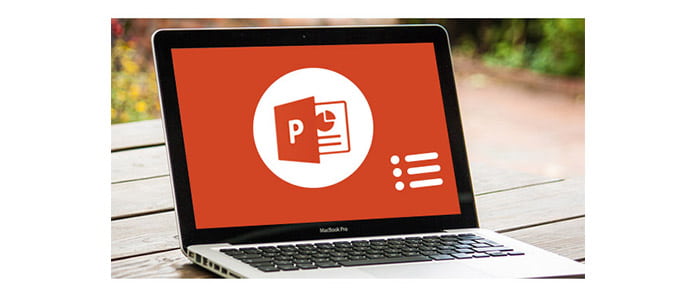
Gatilhos do PowerPoint
E aqui, queremos mostrar a você como jogar com o recurso de gatilho aplicando uma animação do PowerPoint a um objeto. Na guia de tempo, o botão de gatilho está aqui. No painel de animação, clique com o botão direito do mouse e escolha as opções de efeito. Uma nova janela com várias guias será exibida para você. Algumas animações de efeitos são padrão, mas você pode achar mais interessante se selecionar a opção "iniciar efeito ao clicar em".
Passo 1Selecione o objeto que deseja acionar a animação.
Passo 2Na guia "Animação", clique na seta suspensa de "Mais" e você encontrará todos os efeitos básicos de animação exibidos para você. Na parte inferior do menu, você pode encontrar mais efeitos.
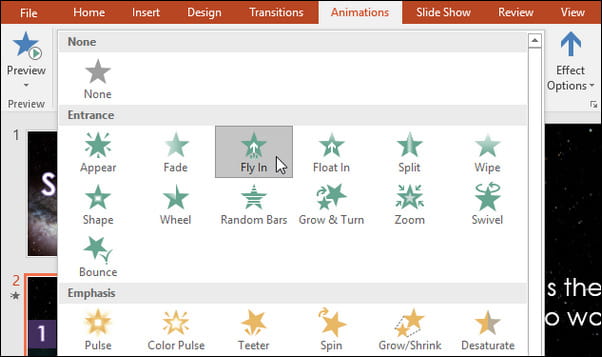
Passo 3Selecione sua animação preferida e, em seguida, o efeito será usado no projeto de destino. O objeto mostrará um pequeno número e isso significa que há uma animação. E você também pode encontrar um ícone de estrela com o slide no painel Slide.
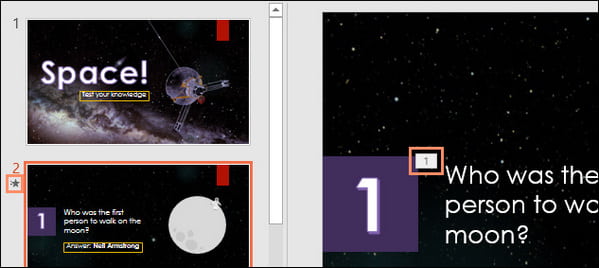
Passo 4Na guia "Animação avançada", escolha a opção "Adicionar animação" para visualizar as animações disponíveis. Se você quiser acionar mais animações, o efeito será exibido de acordo com o número de animações.
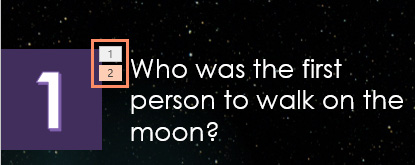
Você já sabia como usar o gatilho do PowerPoint? Para uma apresentação do PowerPoint mais criativa, pode ser necessário converter os slides em vídeo. E aqui, você é recomendado com PPT to Video Converter, uma ferramenta de escritório obrigatória no computador com Windows.
Principais características:
◆ Converter PowerPoint em vídeo.
◆ Converter PowerPoint para DVD.
◆ Oferece modos de conversão eficientes.
◆ Suporta vários formatos de vídeo e conversão em lote.
◆ velocidade de conversão de primeira classe e interface fácil de usar.
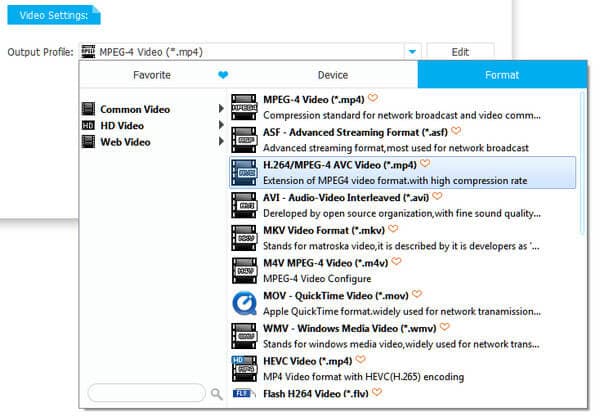
Basta baixar o programa e fazer um teste grátis. você vai gostar disso Alternativa de PowerPoint muito.